一,無制作難度,也不必單獨拿一個分區來裝系統,對原系統無影響,卸載也很方便。
二,同樣使用虛擬磁盤裝系統,但虛擬機安裝性能大打折扣。使用此法可以獲得與物理機安裝幾無差別的性能體驗。不過,Win10的快速啟動機制需要在實體機中安裝才能正常運作(VHD中不能休眠),所以此法不適合想要體驗快速啟動的朋友。有條件的朋友還是建議在實體機中安裝,見Win10預覽版全新、雙系統安裝方法圖文詳解。
三,管理起來比較方便,只需刪掉虛擬磁盤和啟動菜單即可卸載。卸載方法最後還有提到。
需注意:此法只適用於在Windows7/8/8.1/10,Windows Server 2008 R2,WinPE 3.0系統下操作,可安裝32位或64位。
安裝步驟:
①,下載Windows10(下載頁面),打開ISO鏡像。注:Win7下可用虛擬光驅加載(點擊下載)
②,下載新版本 VHD_OneKey
③,打開VHD_OneKey,對照下圖,先創建VHD,並將系統映像灌輸到VHD。
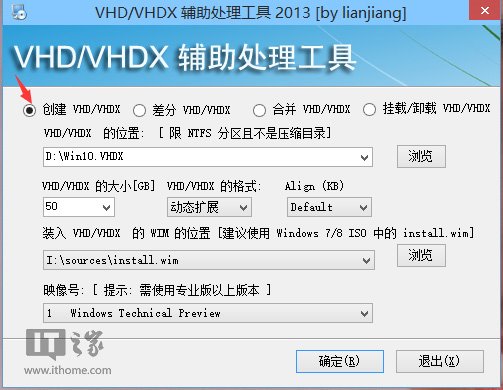
參數說明:
VHD的位置可以為電腦硬盤上任意位置,但注意所在分區文件系統一定要是NTFS,整個過程不會影響分區中的其他文件;
VHD的格式可設為動態擴展;
VHD的大小自己看需要設置,建議最大容量不小於40G。對於動態類型的磁盤此處大小為限定最大容量,實際大小為安裝後所有文件所占大小,隨著文件數量增多會不斷變大,即所謂動態的意思。但請注意,一定要保證分區有足夠的剩余空間(剩余空間要大於設定的VHD大小),否則無法正常啟動;
裝入VHD的WIM位置選擇掛載的鏡像中sources下的install.wim文件;
映像號選擇1;
設置好後,點確定。在彈出的確認窗口中點“是”。VHD創建後將自動掛載,系統若彈出對話框提示“格式化後才可用”,不用格式化,取消即可。等待進度達到100%並出現完成提示。
④添加啟動菜單。參考下圖,選定剛才創建的VHD,點擊“向BCD中添加VHD項目”。等待添加完畢。
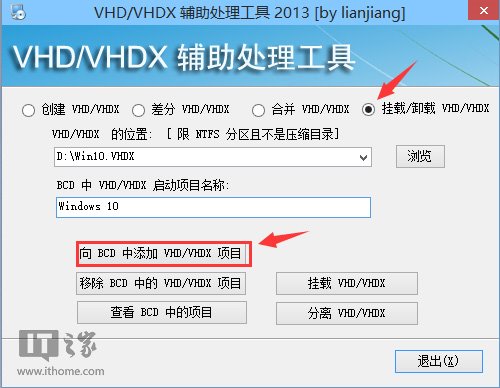
添加完成後就可以重啟了!重啟後需要進行一些設置,中間要求輸入密鑰,NKJFK-GPHP7-G8C3J-P6JXR-HQRJR,也可跳過進入系統後再輸密鑰激活。
安裝完成截圖一張
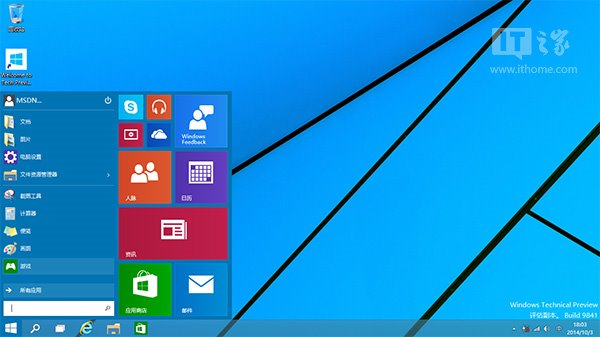
卸載方法:
回到你原來的系統中,執行下面兩個操作:
1、刪除菜單。第二張圖片中點擊“移除BCD中的.....”。
2、刪除VHD文件。
最後:本文根據論壇的《從VHD啟動Windows8》一文修改而來。原文最後需要替換bootmgr,群裡面的朋友分享了一個比較新的VHD_OneKey工具,大概已經改進了添加菜單的步驟,bootmgr自動得到更新。其實所有操作用命令也並不復雜,不過還是用工具最省事啦~~